每日Ubuntu小技巧 —— 禁用Ubuntu的屏幕锁定
当您还是Ubuntu新手时,有一些功能您还无法马上知道。例如,如何修改您的密码、禁用某些功能和创建新用户帐号等。当新用户试用Ubuntu时,经常会问一个问题:如何关闭屏幕锁定或阻止Ubuntu屏幕逐渐变暗。
这里为Ubuntu新手准备了一些简单技巧。这些技巧对于Ubuntu高手而言毫无新意,此教程也不是为Ubuntu高手而准备的,它们仅供Ubuntu新手学习使用。
Ubuntu被设计成几分钟后就自动锁定,再次使用之前您必须输入密码来解锁。如果这给您带来了太多的麻烦,那么您也许想要关闭这个自动锁屏功能,而这正是下面马上将要介绍的内容。
您计算机的自动锁定是出于安全的原因,如果您禁用或关闭了它,您的计算机将不再被锁定,任何可以物理接触到您计算机的人都可以登录并且使用它。如果对您而言,这不是什么大问题,那么继续下面学习具体如何来做。
首先,登录Ubuntu,点击控制选项(位于菜单栏的最右边的图标)图标并选择 系统设置 。

接着,点击系统设置面板里的“亮度和锁屏”图标
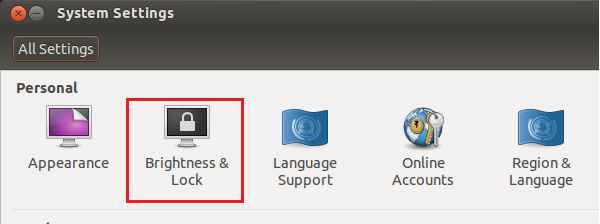
最后,关闭“锁定屏幕选项”。
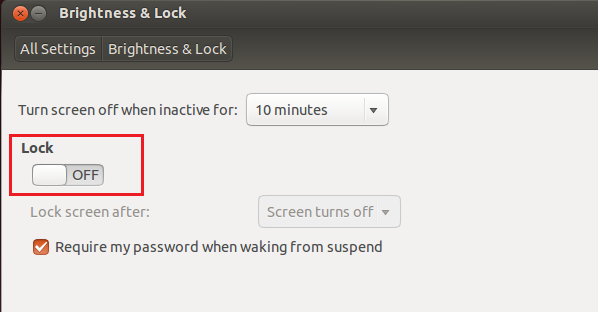
就是这样了!如果您要重新开启它,那么再次点击“锁定屏幕选项”切换回去即可。屏幕锁定是一个很好的特性,可以保护您的计算机,但如果您知道您的隐私或信息不会有风险,那么您可以禁用它。
via: http://www.liberiangeek.net/2013/09/daily-ubuntu-tips-disable-ubuntu-lock-screen/
